Gilt für: WatchGuard EPDR, WatchGuard EPP
In den Gerätesteuerung-Einstellungen des Workstations- und Server-Einstellungsprofils können Sie das Verhalten geschützter Windows-Computer steuern, wenn diese mit einem entnehmbaren oder Massenspeichergerät verbunden sind. Sie können das Gerät bzw. die Geräte auswählen, die Sie autorisieren oder blockieren wollen, und ihre Nutzung festlegen.
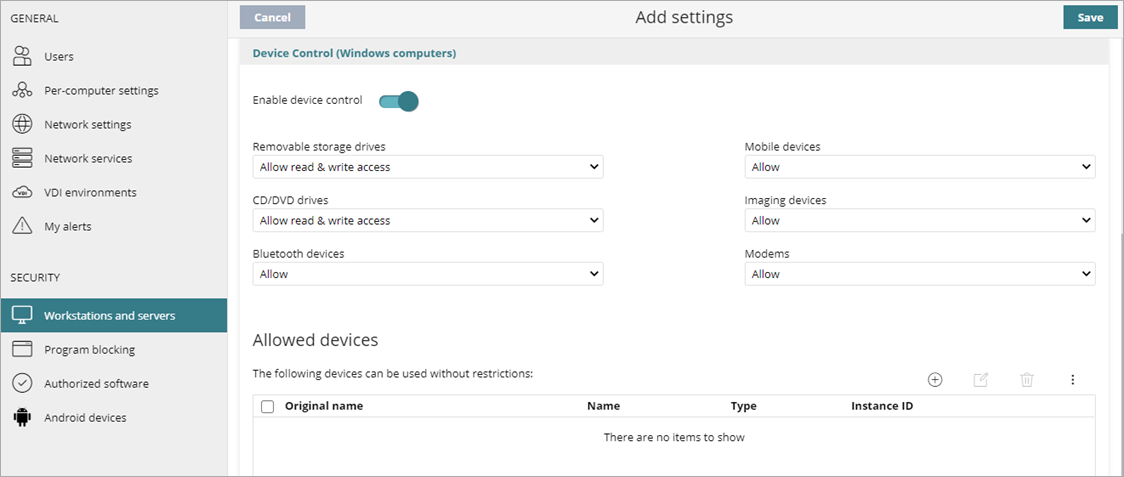
Konfigurieren der Gerätesteuerung:
- Wählen Sie in der oberen Navigationsleiste Einstellungen.
- Wählen Sie im linken Fenster Workstations und Server.
- Wählen Sie ein bestehendes Sicherheitseinstellungsprofil zum Bearbeiten, kopieren Sie ein bestehendes Profil oder klicken Sie oben rechts im Fenster auf Hinzufügen, um ein neues Profil zu erstellen.
Die Seite Einstellungen hinzufügen oder Einstellungen bearbeiten wird geöffnet. - Geben Sie falls nötig Name und Beschreibung für das Profil ein.
- Wählen Sie Gerätesteuerung.
- Aktivieren Sie den Schalter Gerätesteuerung aktivieren.
- Legen Sie für jede Geräteart die autorisierte Nutzung fest.
- Entnehmbare Speicherlaufwerke und CD-/DVD-Laufwerke:
- Blockieren – Computer kann keine Verbindung zum Laufwerk herstellen.
- Lesezugriff zulassen – Computer kann das Laufwerk lesen.
- Lese- und Schreibzugriff – Computer kann das Laufwerk lesen und darauf schreiben.
- Bluetooth-Geräte, mobile Geräte, Imaging-Geräte und Modems:
- Zulassen – Computer kann eine Verbindung zum Laufwerk herstellen.
- Blockieren – Computer kann keine Verbindung zum Gerät herstellen.
- Fügen Sie im Abschnitt Zugelassene Geräte Geräte hinzu, deren Nutzung Sie ohne Einschränkungen gestatten wollen.
- Klicken Sie auf
 .
.
Das Dialogfeld Geräte hinzufügen wird geöffnet. - Wählen Sie die Geräte und Computer, die Sie zur Erlaubnisliste hinzufügen wollen.
- Klicken Sie auf Hinzufügen.
- Klicken Sie auf
- Um eine Liste von Computern hinzuzufügen, klicken Sie auf das Optionen-Menü
 und wählen Sie Importieren.
und wählen Sie Importieren.
Informationen zum Erstellen einer Liste mit Geräte-IDs für den Import finden Sie unter Ermitteln der unverwechselbaren ID des Geräts. - Um Verwirrung zu verhindern, können Sie einem Gerät einen benutzerdefinierten Namen zuweisen.
- Wählen Sie den Computer oder das Gerät in der Liste Zugelassene Geräte.
- Klicken Sie auf
 .
. - Geben Sie einen neuen Namen ein und klicken Sie auf OK.
- Klicken Sie auf Speichern.
- Wählen Sie das Profil und weisen Sie falls nötig Empfänger zu.
Weitere Informationen finden Sie unter Ein Einstellungsprofil zuweisen.
